HUAWEI MateStation X 如何外接显示器
适用产品:
HUAWEI MateStation X(/amd r5、/amd r7)
适用版本:
Windows 10, Windows 11
适用产品:
适用版本:
为您查询到以下结果,请选择
无法查询到结果,请重新选择
| HUAWEI MateStation X 如何外接显示器 |
HUAWEI MateStation X (以下简称“一体机”)默认为一体机功能。在此功能下,您可以使用 USB-C 转 USB-C 线缆或扩展坞外接显示器。具体操作如下:
- 部分组件或线缆未包含在设备内,请单独购买(建议通过官方渠道购买)。
- 若您想将 HUAWEI MateStation X 作为显示器使用,可参考知识:《HUAWEI MateStation X 系列如何使用显示器功能》
- 将一体机和显示器连接。
- 方法一:通过 USB-C 转 USB-C 线缆直连
使用 USB-C 转 USB-C 线缆(需同时支持 USB 3.2 Gen 1 与 DP1.2 及以上协议,即支持视频传输),一端连接一体机的 USB-C 接口,另一端连接显示器的 USB-C 接口(需支持显示、数据传输功能)。
通用充电数据线不支持投屏。
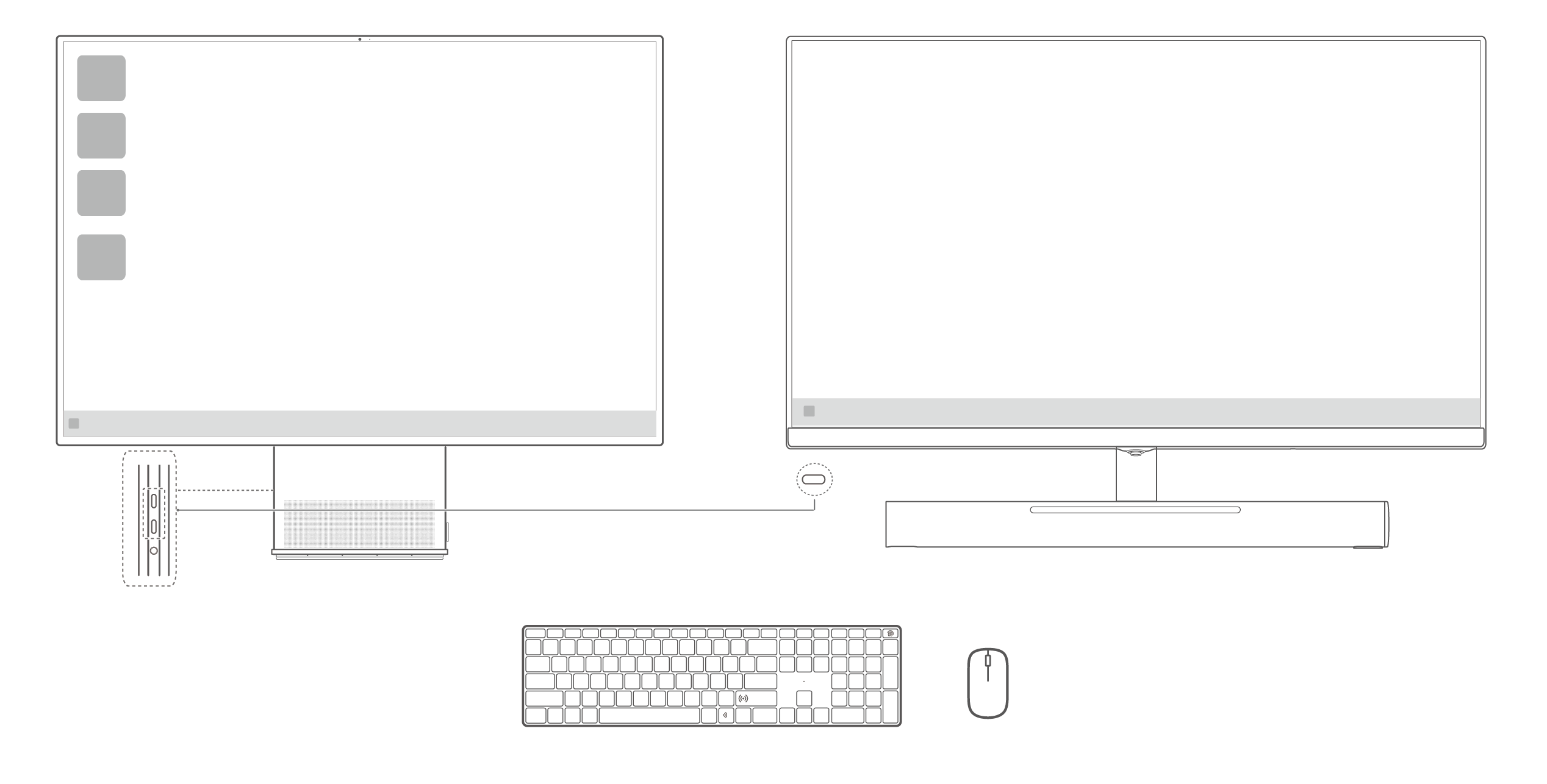
- 方法二:通过扩展坞连接(以 HUAWEI MateDock 2 扩展坞为例 )
将 HUAWEI MateDock 2 的 USB-C 线缆连接一体机的 USB-C 接口,将 HDMI/VGA 线缆的一端连接 HUAWEI MateDock 2 的 HDMI/VGA 接口,另一端连接显示器的 HDMI/VGA 接口。
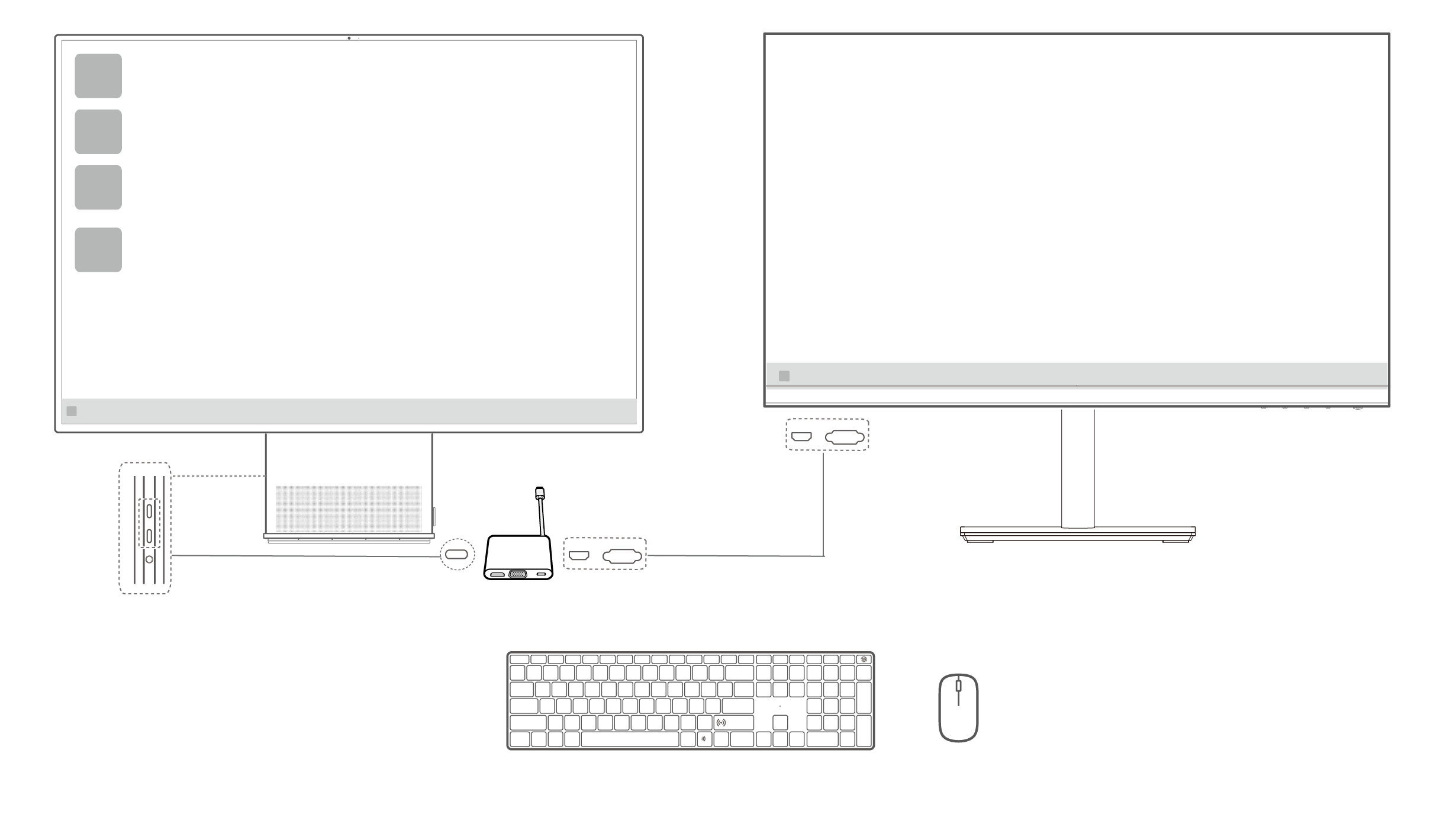
- 方法一:通过 USB-C 转 USB-C 线缆直连
- 开启计算机和显示器。
点击屏幕右下角的 ,在打开的投影列表中选择您想要的投影方式:
- 仅电脑屏幕:仅计算机屏幕显示所有内容,外接显示器不显示内容。
- 复制:计算机屏幕和外接显示器显示相同内容。
- 扩展: 计算机屏幕显示所有内容,外接显示器显示系统界面,您可以将某应用移到外接显示屏中显示。
- 仅第二屏幕:外接显示器显示所有内容,计算机屏幕不显示内容。
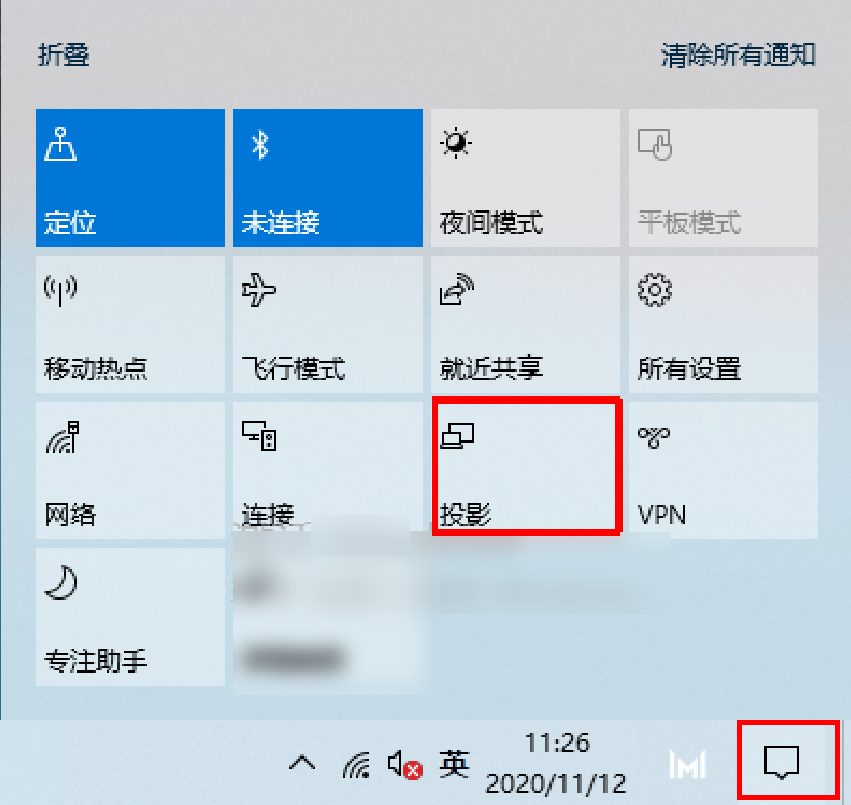
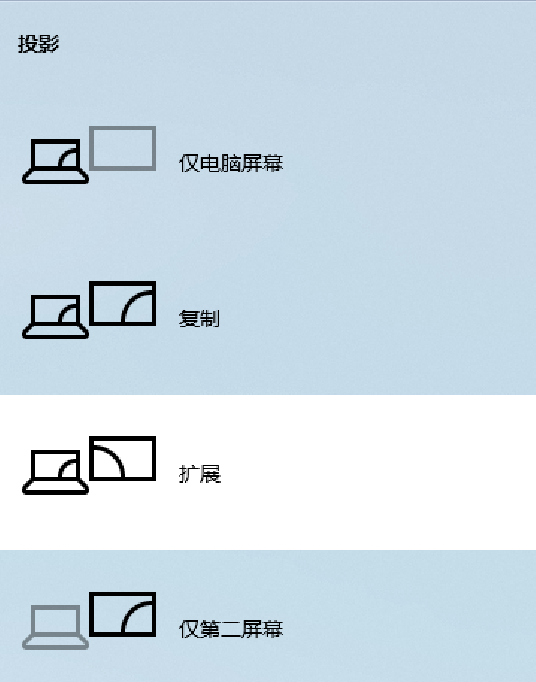
谢谢您的鼓励!


